Начало работы
Эта статья представляет собой справочный документ, который поможет начать работу с приложением Citrix Workspace для Linux.
Открытие приложения Citrix Workspace
Приложение Citrix Workspace можно открыть в командной строке терминала или в одной из поддерживаемых сред рабочего стола.
Убедитесь, что переменная среды ICAROOT указывает на фактический каталог установки.
Совет.
Следующая инструкция не применяется к установкам, созданным из веб-пакетов и использующим tar-архив. Эта инструкция применима, если требования к самообслуживанию не соблюдены.
Командная строка терминала
Чтобы запустить приложение Citrix Workspace из командной строки терминала, выполните следующие действия.
-
Введите
/opt/Citrix/ICAClient/selfserviceи нажмите клавишу Enter.Примечание:
/opt/Citrix/ICAClient— это каталог, в котором установлено приложение Citrix Workspace.Вы принимаете лицензионное соглашение (EULA)? Появится диалоговое окно.
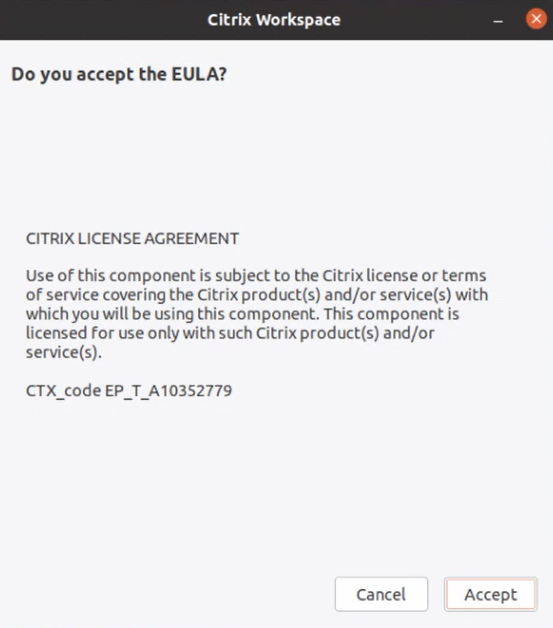
-
Нажмите Принять, чтобы продолжить добавление хранилища.
Примечание:
Вы принимаете лицензионное соглашение (EULA)? Диалоговое окно появляется только при первом доступе к приложению Citrix Workspace для Linux после установки.
Рабочий стол Linux
Приложение Citrix Workspace можно запустить из среды рабочего стола с помощью файлового менеджера.
На некоторых рабочих столах приложение Citrix Workspace также можно запустить из меню. Приложение Citrix Workspace доступно в разных меню в зависимости от дистрибутива Linux.
В Ubuntu значок приложения Citrix Workspace выглядит следующим образом.
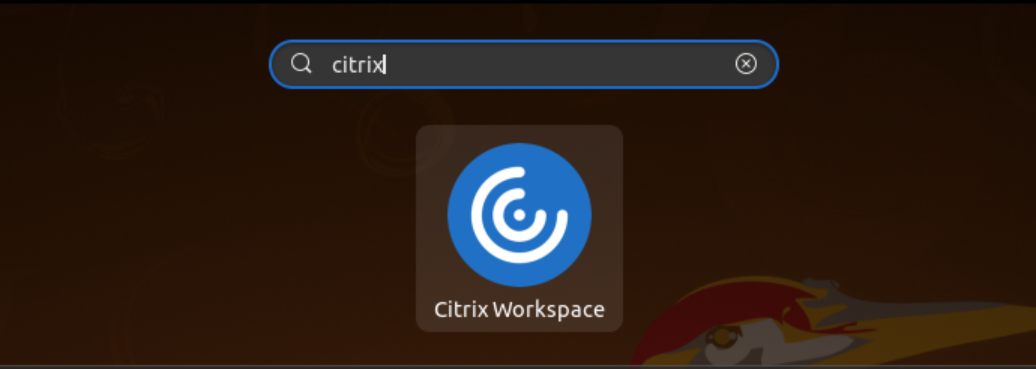
Добавление учетных записей
Если администратор попросит вас добавить учетную запись, выполните следующие действия.
Чтобы добавить учетную запись приложения Citrix Workspace
- Откройте Citrix Workspace для Linux.
-
На экране Добавить учетную запись введите свой адрес электронной почты или URL-адрес хранилища, предоставленный администратором.
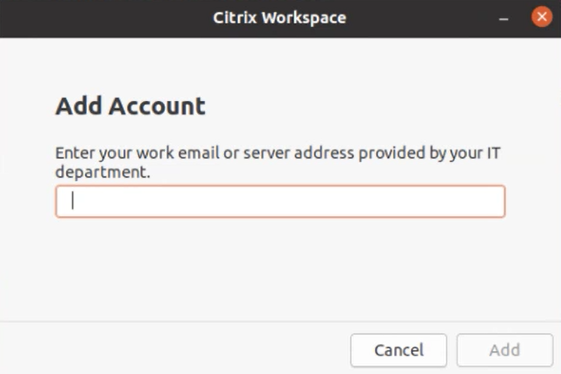
- Нажмите Продолжить.
Чтобы добавить еще одну учетную запись, выполните следующие действия.
-
В приложении Citrix Workspace щелкните значок учетной записи в правом верхнем углу и выберите параметр Учетные записи.
ИЛИ
Щелкните значок индикатора приложения в правом верхнем углу и выберите параметр Настройки.
Откроется экран Citrix Workspace — настройки.
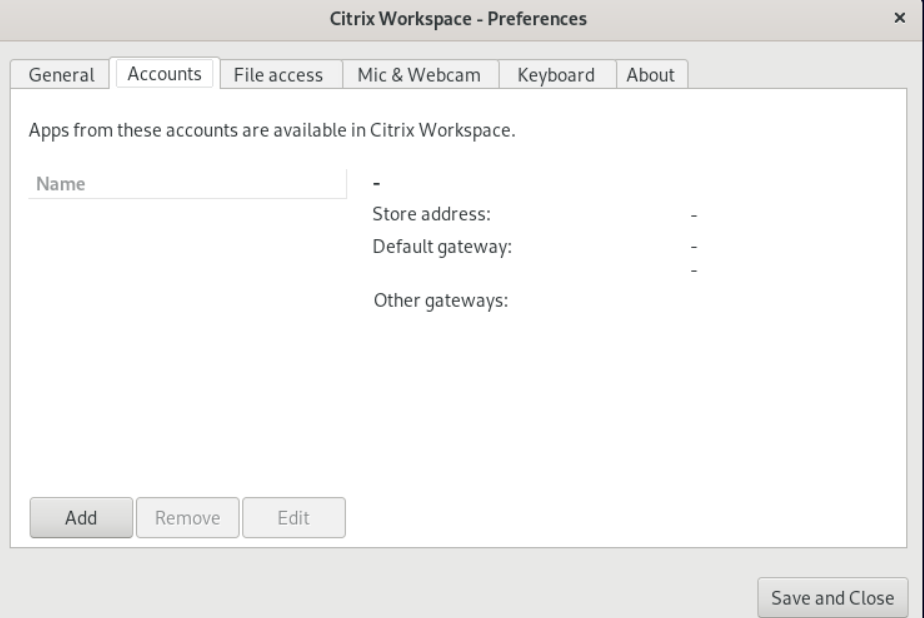
-
На экране Citrix Workspace — настройки выберите вкладку Учетные записи и нажмите Добавить.
-
На экране Добавить учетную запись введите свой адрес электронной почты или URL-адрес хранилища, предоставленный администратором.
-
Нажмите Добавить. Учетная запись будет успешно добавлена.
Переключение между учетными записями
Для переключения между учетными записями необходимо добавить несколько учетных записей.
Примечание:
Параметр Переключение учетных записей доступен только в том случае, если добавлены несколько учетных записей.
-
В приложении Citrix Workspace щелкните значок учетной записи в правом верхнем углу.
-
Выберите учетную запись, на которую необходимо переключиться.
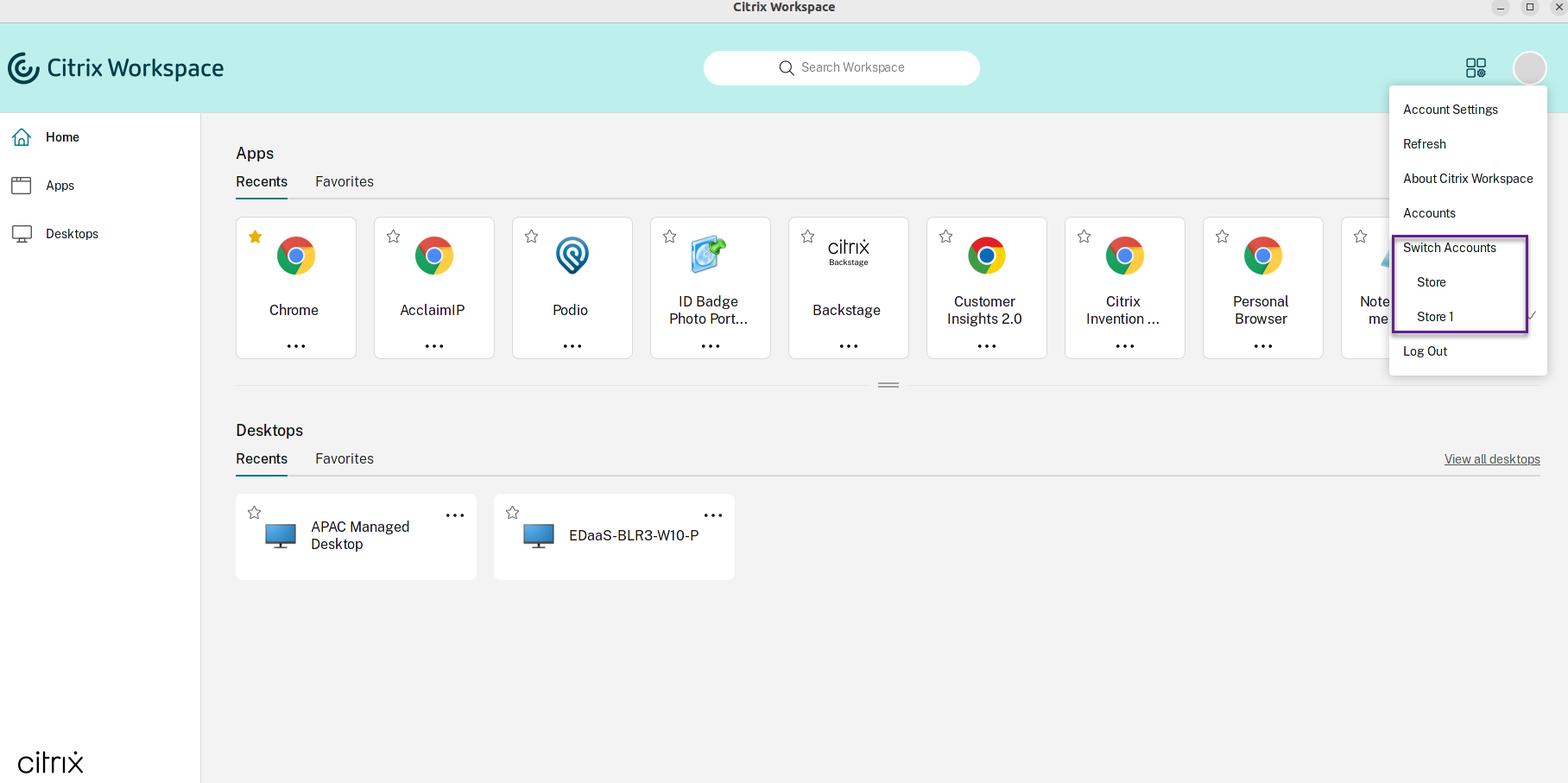
-
При появлении запроса введите свои учетные данные.